Adatok helyreállítása az iPhone készülékről a számítógépre egyszerűen.
A bekapcsológomb kijavítása nem működik iPaden
 általa megosztva Lisa Ou / 04. február 2021. 09:00
általa megosztva Lisa Ou / 04. február 2021. 09:00 Megkaptam az iPad-et a beindítás napján, és csodálatos technológia volt a mai napig, amikor az iPad bekapcsológombom egyszerűen nem működött, hogyan javíthatom?
Ha ugyanazon a helyzet áll szemben, a cseremegoldásokkal különféle feladatokat végezhet. Ráadásul ez a cikk több megoldást fog megosztani az iPad bekapcsoló gombjának javításához és a szokásos működéshez.
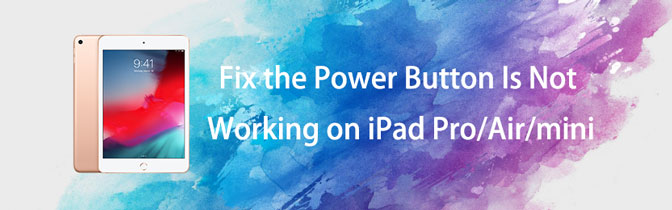

Útmutató
1 rész. Miért nem működik az iPad bekapcsoló gomb?
Az iPad fontos részeként be kell állítania, bekapcsolnia, elvégeznie a kemény alaphelyzetbe állítást és így tovább. Minél gyakrabban használja a Power gombot, annál gyorsabban törik. Azonban sok tényező vezethet az iPadhez alvás gomb nem működik. A hardverkárosodásokon kívül néhány szoftverprobléma ugyanazt a problémát okozhatja.
2 rész. Hogyan javítsuk ki az iPad bekapcsoló gomb működését
Hol van az Sleep vagy a Power gomb az iPad készüléken? A válasz egyszerű, az iPad jobb felső sarkában található. Ha az iPad bekapcsológombja nem reagál, kövesse az alábbi megoldásokat, hogy kijavítsa.
1 megoldás: Javítsa meg az iPad bekapcsológombját az iPad tok eltávolításával

Az iPad felhasználók az esetekkel védik eszközöket az elhasználódástól. Ez azonban különféle problémákat okozhat. Az iPad alvás nyomógombot például esetleg blokkolja az ügye, és az iPad Sleep gombhoz vezet. A megoldás nagyon egyszerű, vegye le az iPad tokját, és próbálja meg újra az Alvás gombot.
2 megoldás: Kapcsolja ki az iPad készüléket a Beállítások alvó gomb nélkül
Az egyik nagy probléma, hogy az iPad bekapcsoló gomb nem működik, az, hogy nem állíthatja le a készüléket. Alternatív megoldásként az Alvás gomb használata nélkül is kikapcsolhatja iPadjét a Beállítások alkalmazásban.
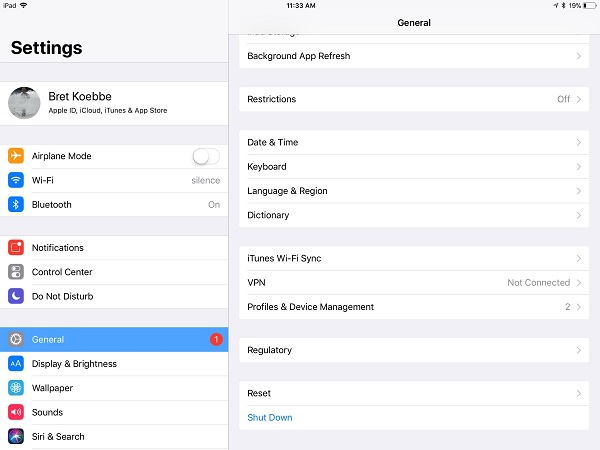
1 lépésNyissa meg a Beállítások alkalmazást a kezdőképernyőn.
2 lépésÉrintse meg a nevét, és nyomja meg általános > Leállítás. Akkor az iPad normál módon leáll.
Megjegyzések: Ha az iPad Sleep gomb nem működik, akkor nem kapcsolhatja be a leállítás után.
3 megoldás: Kapcsolja be az AssistiveTouch gombot a tápellátás gomb cseréjéhez
Az AssistiveTouch egy virtuális gomb az iOS-eszközön. Helyettesítheti a fizikai gombokat, ha az iPad bekapcsoló gomb nem működik.

1 lépésÉrintse meg a nevét a Beállítások alkalmazásban, és fejezze be általános > megközelíthetőség.
2 lépésKeresse meg a Segítő érintés opciót, és kapcsolja be a kapcsolót. Ezután a virtuális gomb jelenik meg a képernyőn.
típus: Alapértelmezés szerint több lehetőséget találhat, ha egyszer megérinti a virtuális gombot. Ezenkívül testreszabhatja az opciókat a következő irányba A felső szintű menü testreszabása.
4 megoldás: Javítsa az alvógombot DFU módban

A DFU mód, amelyet Device Firmware Upgrade modemnek is neveznek, különféle hibákat és szoftverproblémákat javíthat. A Bekapcsoló gomb nélkül azonban nem léphet be a DFU üzemmódba. Néhány alkalmazás segíthet Önnek, például a Redsn0w, a Recboot, a Reiboot stb.
Belépés után DFU módban, csatlakoztassa iPadjét az iTunes legújabb verziójához. Ezután állítsa vissza iPad-jét DFU módban. Ezután ellenőrizze, hogy működik-e az iPad bekapcsológombja.
Megjegyzések: Ez törli az összes személyes adatot és beállítást az iPad készülékén, ezért jobb, ha biztonsági másolatot készít az iOS eszközről.
5 megoldás: Javítsa meg az iPad bekapcsológombját a FoneLab iOS rendszer-helyreállítással
Ha egyablakos megoldást keres az iPad bekapcsológombjának kijavítására, próbálja meg FoneLab iOS rendszer-helyreállítás.
- Javítsa meg az iPad szoftverrel kapcsolatos problémáit helyreállítási vagy DFU módban.
- Különböző helyzetekben elérhető, beleértve a nem reagáló bekapcsológombot is.
- Védje a személyes adatokat és a beállításokat hibaelhárítás közben.
- Kompatibilis az iPad Pro / Air / mini / 5 és korábbi verziókkal.
A FoneLab lehetővé teszi iPhone / iPad / iPod rögzítését DFU módból, helyreállítási módból, Apple logóból, fejhallgató módból stb. Normál állapotba adatvesztés nélkül.
- Javítsa ki a letiltott iOS-rendszerrel kapcsolatos problémákat.
- Adatok kinyerése letiltott iOS-eszközökről adatvesztés nélkül.
- Ez biztonságos és könnyen használható.
Egyszóval: az iOS rendszer-helyreállítása a legegyszerűbb módja annak, hogy javítsa meg az iPad-jét, és normálisan működjön.
Az iPad bekapcsoló gomb javítása
1 lépésTelepítse az iPad javító eszközét
Töltse le és telepítse számítógépére az iPad eszközkészletet. Ezután indítsa el az asztalon, és válassza a lehetőséget iOS rendszer helyreállítása.
Ezután csatlakoztassa az iPad készüléket a készülékhez kapott villámkábel segítségével. Ezután a program felismeri.

2 lépésJavítsa meg az iPad bekapcsológombját
Az információs ablak eléréséhez kövesse a képernyőn megjelenő asszisztenseket. Itt meg kell adnia az iPad típusát, modelljét és egyéb információkat. Egyszer megütötte a Javítás gombot, az alkalmazás azonnal elkezdi működni.

6 megoldás: Javítsa a bekapcsológombot a javítóműhelyen keresztül
Az iPad bekapcsológombjának nem működő problémáját az utolsó megoldás az Apple boltba viszi. Ellenőrizheti a készülék jótállási állapotát, majd a legközelebbi üzletben javíthatja.
Következtetés
Ez az útmutató arról beszélt, mit tehet, ha az iPad Sleep gomb nem működik. A FoneLab iOS rendszer-helyreállítása egy problémamegoldás egyaránt az átlagos emberek és a tech-hozzáértés szempontjából egyaránt. Ha további kérdései vannak a Bekapcsoló gombbal kapcsolatban, kérjük, írja le azokat a megjegyzés mezőbe.
A FoneLab lehetővé teszi iPhone / iPad / iPod rögzítését DFU módból, helyreállítási módból, Apple logóból, fejhallgató módból stb. Normál állapotba adatvesztés nélkül.
- Javítsa ki a letiltott iOS-rendszerrel kapcsolatos problémákat.
- Adatok kinyerése letiltott iOS-eszközökről adatvesztés nélkül.
- Ez biztonságos és könnyen használható.
